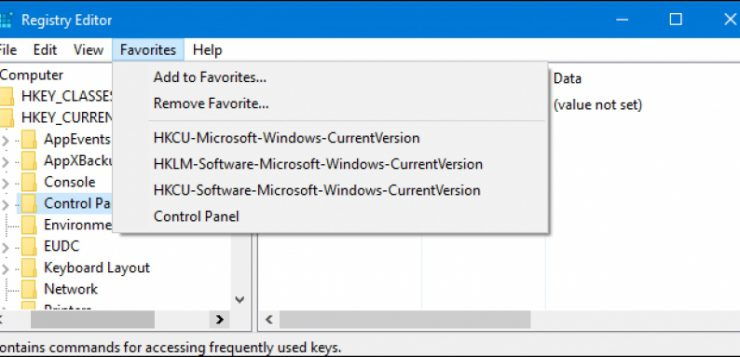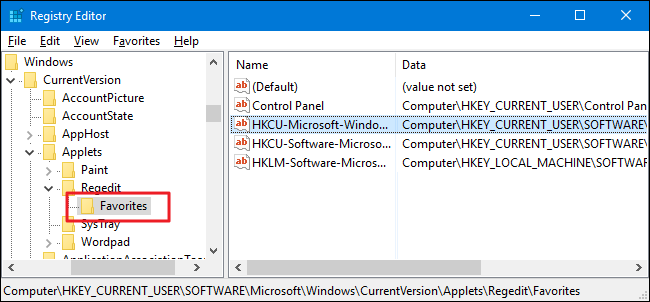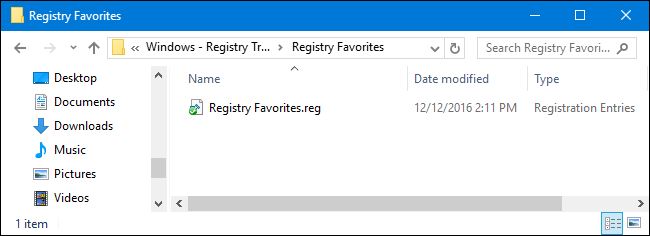نحوه ذخیره و جابجایی Registry Key های محبوب به کامپیوتر دیگر
اگر از قسمت رجیستری ویندوز زیاد استفاده می کنید به احتمال زیاد بعضی از این رجیستری ها را به حالت bookmarked در آورده و از آن ها استفاده می نمایید . قسمت ویرایش رجیستری این رجیستری های محبوب را در خود ذخیره می کند و آن ها را در قسمت favorites قرار می دهد . بنابر این تهیه نسخه پشتیبان از آن ها و انتقال آن ها به سیستم دیگر بسیار کار راحتی است .
اخطار : قسمت ویرایش رجیستری یا به عبارتی Registry Editor یک ابزار بسیار قدرتمند است و استفاده نادرست از آن باعث لطمه به هسته سیستم عامل شده و باعث ناپایداری سیستم و یا حتی خرابی کامل آن می شود . این آموزش یک روش بسیار سادست و تا زمانی که طبق همین آموزش پیش بروید به مشکلی بر نخواهید خورد . اگر پیش از این با این ابزار کار نکرده اید بهتر است آن را به افراد کاربلد بسپارید حتما قبل از انجام هر گونه تغییری از قسمت رجیستری خود نسخه پشتیبان تهیه بفرمایید .
در منوی استارت عبارت regedit را تایپ کرده و آن را انتخاب نمایید تا به قسمت ویرایش رجیستری بروید .
در قسمت Registry Editor از منوی درختی در پنل سمت چپ به آدرس زیر بروید .
HKEY_CURRENT_USER\Software\Microsoft\Windows\CurrentVersion\Applets\Regedit\Favorites
هر کدام از رجیستری های محبوب شما در این قسمت یعنی Favorites key ذخیره شده است . برای تهیه نسخه پشتیبان از آن ها کافیست بر روی کلید Favorites در پنل سمت چپ کلیک راست کرده و گزینه Export را انتخاب نمایید .
سپس فایل مورد نظربا پسوند REG را در هر فضایی که خود تعیین می کنید ذخیره و استخراج نمایید . برای بازیابی کلید های رجیستری محبوب فقط کافیست در هر کامپیوتری که دوست دارید دوبار بر روی فایل مورد نظر استخراج شده کلیک کنید و سپس مراحل گفته شده را طی کرده و اجازه دهید تا رجیستری های مورد نظر وارد قسمت رجیستری اصلی ویندوز بشوند .
زمانی که فایل های رجیستری محبوبتان را وارد قسمت رجیستری کردید مشاهده خواهید کرد که در قسمت favorites در ابزار Registry Editor قرار گرفته اند . این نکته را هم مد نظر داشته باسید که در صورت وجود فایل رجیستری هم نام در این قسمت فایل وارد شده توسط شما جایگزین فایل با همین نام بر روی این قسمت می شود .
منبع:asarayan